
Macem-macem cacat cilik ing rai (kukul, mol, bintik-bintik, pori, lan sapiturute) bisa dicopot nganggo layanan online khusus. Siji-sijine sing kudu ditindakake yaiku ndhaptar sawetara.
Pakaryan duwe editor online
Sampeyan kudu ngerti yen editor gambar online bisa ngasilake jinis piranti lunak Adobe Photoshop profesional. Ora ana akeh fungsi ing layanan iki utawa dheweke ora bisa digunakake, saengga asil pungkasan bisa uga ora persis sing dikarepake. Nalika nggarap gambar sing bobote akeh, internet lan / utawa komputer sing kuwat bisa nyebabake macem-macem kewan omo.Cara 2: Avatar
Iki malah layanan luwih gampang tinimbang sadurunge. Kabeh fungsine bisa mudhun menyang panyesuaian foto primitif lan nambah macem-macem efek, obyek, teks. Avatan ora mbutuhake registrasi, gratis lan duwe antarmuka sing gampang dingerteni. Saka minus - mung cocog kanggo mbusak cacat cilik, lan kanthi perawatan sing luwih ati-ati, kulit dadi kabur
Pandhuan kanggo nggunakake layanan iki katon kaya iki:
- Menyang situs lan ing menu utama, ing sisih ndhuwur, pilih "retouch".
- Jendhela pilihan foto bakal mbukak ing komputer. Mbukak. Uga, sampeyan uga bisa milih foto ing kaca Facebook utawa VKontakte.
- Ing Turn Mentine, klik "Ngilangi kekurangan". Ana uga bisa nyetel ukuran sikat. Ora dianjurake kanggo nindakake ukuran sing gedhe banget, amarga pangolahan sikat kaya ngono bisa uga ora wajar, ditambah macem-macem cacat bisa ditampilake ing foto kasebut.
- Kajaba iku, kaya ing versi Photoshop online, klik ing wilayah masalah kanthi sikat.
- Asil bisa dibandhingake karo sing asli kanthi ngeklik lambang khusus ing sisih tengen sisih tengen layar.
- Ing sisih kiwa ing endi sing kudu milih lan ngatur alat, klik "Aplikasi".
- Saiki sampeyan bisa nyimpen gambar sing wis diproses kanthi nggunakake tombol sing padha ing menu ndhuwur.
- Isine jeneng gambar, pilih format (biasane sampeyan bisa ninggalake standar) lan konfigurasi kualitas kasebut. Barang-barang kasebut ora bisa disentuh. Sawise ngrampungake konfigurasi file, klik "Simpen".
- Ing "Jelajahi", pilih ing ngendi sampeyan pengin nyelehake gambar kasebut.



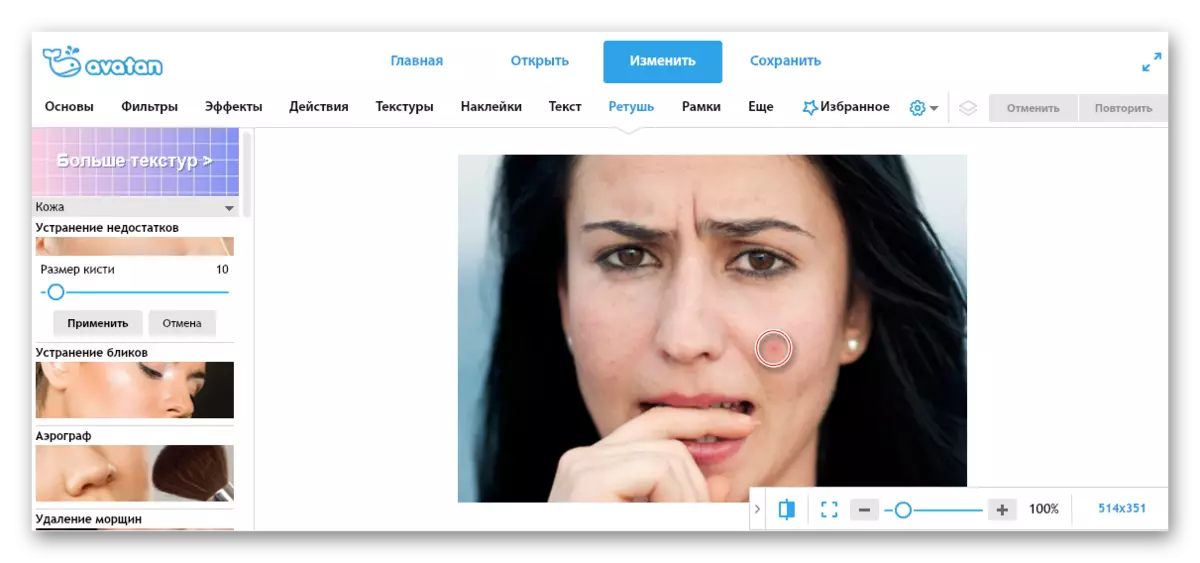

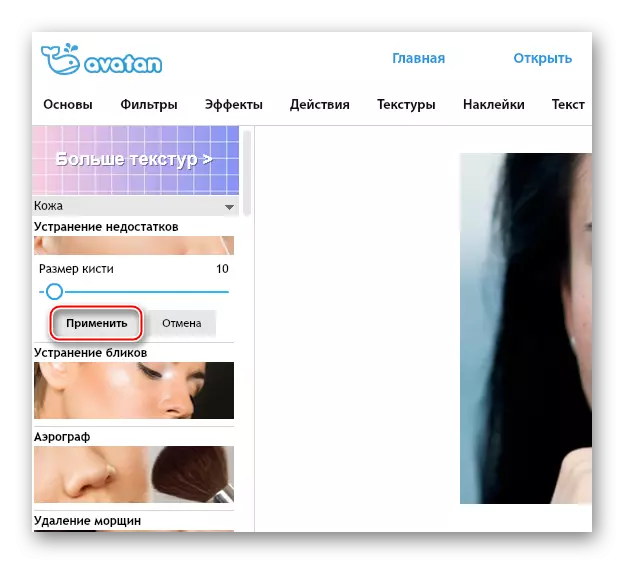


Cara 3: Foto Editor Online
Layanan liyane saka discharge "Photoshop Online", nanging layanan pertama mung kaya jeneng lan kasedhiyan sawetara fungsi, liyane antarmuka lan fungsional beda banget.
Layanan gampang digunakake, gratis lan ora mbutuhake registrasi. Ing wektu sing padha, fungsine mung cocog kanggo pangolahan sing paling primitif. Dheweke ora ngilangi cacat gedhe, nanging mung ngasah. Bisa nggawe pimple sing luwih gedhe kurang jelas, nanging ora katon apik banget.
Menyang Editor Foto Situs Online
Kanggo refreti foto nggunakake layanan iki, tindakake langkah-langkah iki:
- Menyang situs layanan. Seret gambar sing dipengini menyang ruang kerja.
- Enteni download lan menehi perhatian marang toolbar sing katon. Ana sampeyan kudu milih "cacat" (lambang plester).
- Ing menu ndhuwur sing padha, sampeyan bisa milih ukuran sikat. Dheweke mung ana sawetara potongan.
- Saiki mung geser sikat ing masalah masalah. Sampeyan ora perlu mewek kanthi angel, amarga ana risiko yen ing output sampeyan bakal entuk pasuryan sing kabur.
- Yen ngrampungake pangolahan, klik "Aplikasi".
- Saiki ing tombol "Simpen".
- Antarmuka layanan kanthi fungsi bakal diganti dadi dhisikan. Sampeyan kudu ngeklik tombol ijo "download".
- Ing "panjelajah", pilih papan sing disimpen gambar.
- Yen tombol "download" ora bisa digunakake, banjur klik ing klik tengen-gambar banjur pilih "Simpen gambar".





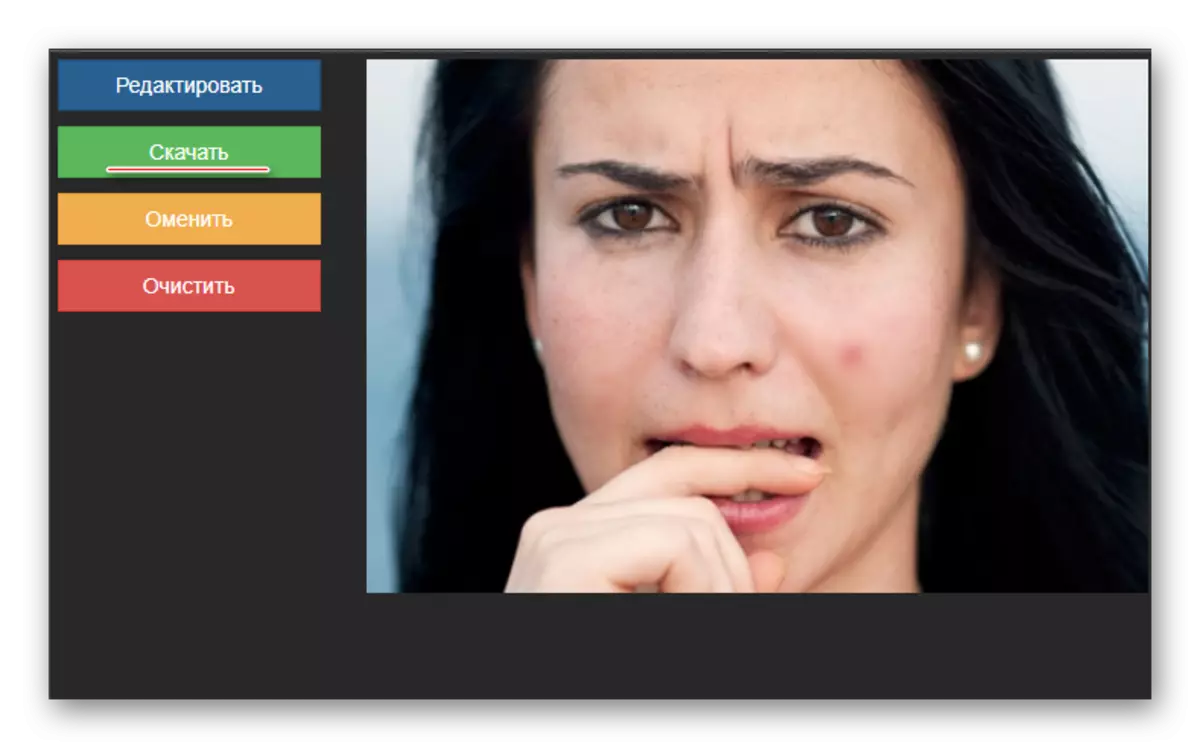

Deleng uga: Cara Copot Kukul ing Foto ing Adobe Photoshop
Layanan online cukup cukup kanggo foto retouching ing tingkat amatir sing apik. Nanging, kanggo mbenerake cacat utama, disaranake nggunakake piranti lunak khusus.
